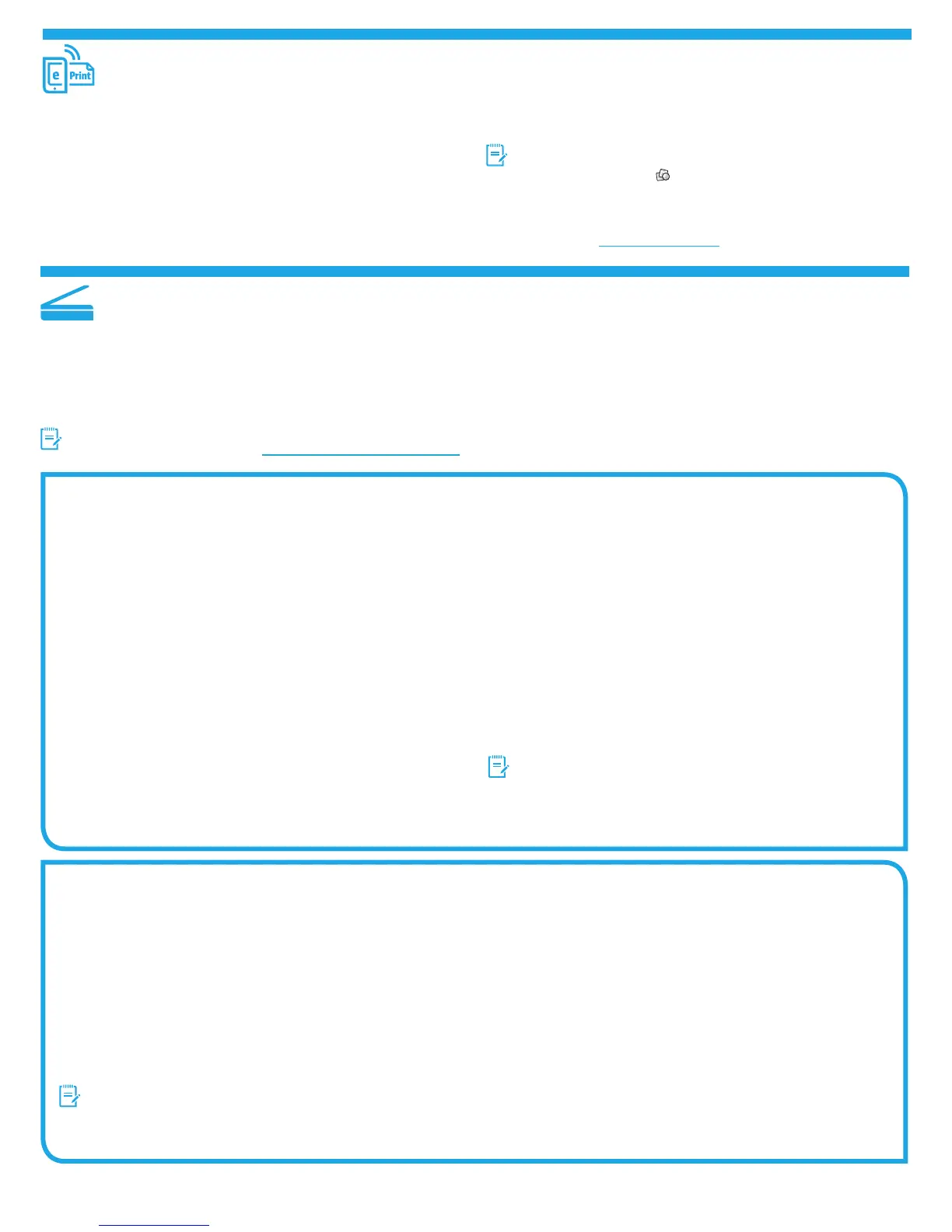7
10. Congurer des fonctions de numérisation pour des imprimantes sur un
réseau (facultatif)
L’imprimante comprend les fonctions Numériser vers la messagerie et Numérisation vers un dossier réseau qui permettent de numériser les chiers et de les envoyer
en pièce jointe à une adresse électronique ou de les sauvegarder dans un dossier sur le réseau. L’imprimante doit être connectée à un réseau câblé ou sans l.
• Pour la fonction Numériser vers la messagerie, obtenez le nom du serveur SMTP, le numéro de port SMTP et les informations d’authentication. Contactez le
fournisseur d’accès Internet/de messagerie ou votre administrateur système pour obtenir ces informations. Les noms de serveur SMTP et les noms de port sont
généralement faciles à trouver en eectuant une recherche sur Internet.
Par exemple, recherchez les termes «nom de serveur smtp gmail» ou «nom de serveur smtp yahoo».
• Pour la fonction Numérisation vers un dossier réseau, conrmez qu’un dossier réseau partagé avec des autorisations appropriées est conguré et que vous
connaissez le chemin de ce dossier sur le réseau.
REMARQUE: pour obtenir de l’aide sur la conguration des options de numérisation vers la messagerie et de numérisation vers un dossier réseau, consultez
le manuel de l’utilisateur, ou accédez à www.hp.com/support/colorljM377MFP et eectuez une recherche en utilisant les mots-clés «numériser vers messagerie»
ou «numériser vers dossier réseau».
Windows
Les assistants de conguration de Windows7, Windows8.1 et Windows10
incluent des options de conguration de base
Conguration de la numérisation pour envoi vers un dossier réseau
1. Démarrez l’assistant de numérisation vers un dossier réseau.
Windows7
a. Cliquez sur Démarrer, puis sur Programmes.
b. Cliquez sur HP, puis sur le nom de l’imprimante, puis sur Assistant
denumérisation vers un dossier réseau.
c. Dans la boîte de dialogue Prols du dossier réseau, cliquez sur
le bouton Nouveau. La boîte de dialogue Conguration de la
numérisation vers un dossier réseau s’aiche.
Windows8.1, Windows10
a. Dans l’écran Démarrer de l’ordinateur, tapez «HP AIO Remote» puis
sélectionnez l’application HP AIO Remote dans les résultats de la
recherche, ou cliquez sur l’icône HP AIO Remote existante.
b. Faites glisser ou balayez vers la droite. Dans la section Boîte à outils,
sélectionnez Dénir les préférences.
c. Dans la section Numérisation, sélectionnez Numérisation vers un
dossier réseau.
2. Suivez les instructions à l’écran et entrez les informations nécessaires
que vous avez notées précédemment pour terminer le processus.
3. Dans la page ou l’écran Terminer, sélectionnez Terminer ou Enregistrer
pour terminer le processus d’installation.
Conguration de la numérisation pour envoi par courrier électronique
1. Démarrez l’assistant de numérisation vers la messagerie.
Windows7
a. Cliquez sur Démarrer, puis sur Programmes.
b. Cliquez sur HP, puis sur le nom de l’imprimante, puis sur Assistant
denumérisation vers la messagerie.
c. Dans la boîte de dialogue Prols de courrier électronique sortant,
cliquez sur le bouton Nouveau. La boîte de dialogue Conguration
dela numérisation vers un e-mail s’aiche.
Windows8.1, Windows10
a. Dans l’écran Démarrer de l’ordinateur, tapez «HP AIO Remote» puis
sélectionnez l’application HP AIO Remote dans les résultats de la
recherche, ou cliquez sur l’icône HP AIO Remote existante.
b. Faites glisser ou balayez vers la droite. Dans la section Boîte à outils,
sélectionnez Dénir les préférences.
c. Dans la section Numérisation, sélectionnez Numérisation vers la
messagerie.
d. Conrmez ou modiez les paramètres du système, puis sélectionnez
Enregistrer. L’écran Congurer la messagerie s’aiche.
2. Suivez les instructions à l’écran et entrez les informations nécessaires
que vous avez notées précédemment pour terminer le processus.
REMARQUE: dans la section 2. Authentier (Windows7) ou sur l’écran
Paramètres SMTP (Windows8.1, 10), si vous utilisez Google™ Gmail
pour le service de messagerie électronique, activez la case à cocher qui
garantit que vous utilisez une connexion sécurisée SSL/TLS.
3. Dans la page ou l’écran Terminer, sélectionnez Terminer ou Enregistrer
pour terminer le processus d’installation.
OS X
Pour congurer les fonctions de numérisation dans OS X, ouvrez HP Utility.
L’utilitaire HP Utility est disponible dans le dossier Applications/HP.
Conguration de la numérisation pour envoi par courrier électronique
1. Dans HP Utility, cliquez sur l’icône Numérisation vers e-mail.
2. Cliquez sur Démarrer la conguration de la numérisation vers la
messagerie électronique pour ouvrir le serveur EWS HP (EWS).
3. Dans le Serveur Web intégré, cliquez sur l’onglet Système, puis sur le
lien Administration, puis dénissez l’option de Numérisation vers la
messagerie électronique sur Activée.
4. Cliquez sur l’onglet Numériser, puis sur le lien des prols de courrier
électronique sortant puis cliquez sur le bouton Nouveau.
5. Dans la zone de l’adresse électronique, remplissez les champs
obligatoires.
6. Dans la zone des paramètres du serveur SMTP, remplissez les champs
obligatoires.
REMARQUE: dans la plupart des cas, vous n’avez pas besoin de changer
lenuméro de port par défaut.
7. Passez en revue toutes les informations, puis cliquez sur Enregistrer
ettester.
Conguration de la numérisation pour envoi vers un dossier réseau
1. Dans HP Utility, cliquez sur l’icône Numérisation vers un dossier réseau.
2. Cliquez sur Inscrire mon dossier partagé pour ouvrir le serveur EWS HP
(serveur Web intégré).
3. Dans le Serveur Web intégré, cliquez sur l’onglet Système, puis sur le lien
Administration, puis dénissez l’option de Numérisation vers un dossier
réseau sur Activée.
4. Cliquez sur l’onglet Numériser, puis assurez-vous que le lien de
conguration du dossier réseau est en surbrillance.
5. Sur la page Conguration du dossier réseau, cliquez sur le bouton
Nouveau.
6. Dans la zone Conguration du dossier réseau, remplissez les champs
requis. La création d’un code PIN de sécurité est facultative.
7. Dans la zone des paramètres de numérisation, remplissez les champs
obligatoires.
8. Passez en revue toutes les informations, puis cliquez sur Enregistrer
ettester.
Pour utiliser HPePrint via messagerie électronique, l’imprimante doit répondre aux
exigences suivantes:
• L’imprimante doit être connectée à un réseau câblé ou sans l et avoir accès
à Internet.
• Les services WebHP doivent être activés sur l’imprimante et celle-ci doit être
enregistrée auprès de HPConnected.
Activer les Services Web HP
REMARQUE: avant d’activer les services WebHP, vériez que l’imprimante est
connectée à un réseau.
1. Appuyez sur le bouton Apps .
2. Sur l’écran Activer les services Web, appuyez sur OK.
L’imprimante active les services Web. Utilisez le bouton Imprimer pour
imprimer une page d’informations. Celle-ci contient le code de l’imprimante
nécessaire pour enregistrer le produit HP sur HPConnected.
3. Rendez-vous sur www.hpconnected.com pour créer un compte HPePrint
et terminer le processus de conguration.
9. Congurer HPePrint via messagerie électronique (facultatif)
Utilisez HPePrint via messagerie électronique pour imprimer des documents en les envoyant en pièce jointe à l’adresse électronique de l’imprimante depuis n’importe quel
périphérique activé pour cette fonction, même ceux qui ne sont pas sur le même réseau.
M5H23-90901_NeptuneFighter_GSG_EXP.indd 7 10/21/2015 12:54:27 PM
